Wenn Sie ein neues iPhone erhalten, möchten Sie wahrscheinlich die Daten von Ihrem alten iPhone so weit wie möglich auf Ihr neues Gerät übertragen. Oder vielleicht ist Ihr iPhone ohne Vorhersagen abgestürzt oder verloren gegangen. Wenn Sie mit einem bestimmten Tool gesichert haben, können Sie die Daten einfach extrahieren und das iPhone-Backup auf dem neuen Gerät wiederherstellen.
Lesen Sie auch:
- 3 Methoden zum Sichern Ihrer SMS, MMS und iMessages in iCloud
- So übertragen Sie Musik von Ihrem alten iPhone auf ein neues iPhone
Contents
Schritte zum Extrahieren von Dateien aus dem Backup auf ein neues iPhone
1. Starten Sie die Software auf Ihrem PC
Starten Sie FonePaw – iOS Datensicherung & Wiederherstellung auf dem Computer. Gehen Sie dann zu „iOS-Datensicherung und -wiederherstellung“, um zu beginnen.
Kostenlose TestversionKostenlose Testversion
2. Wählen Sie Backup- und Vorschaudaten aus der Backup-Datei.
Bevor Sie etwas auswählen, überprüfen Sie, ob das Backup Ihren Anforderungen entspricht: die von Ihnen verwendete iOS-Version, das Datum, die Seriennummer und die Größe. Wenn Sie sicher sind, dass einige Backups für Sie nicht mehr nützlich sind, können Sie sie löschen. Wenn die von Ihnen benötigten Backups nicht in der Liste erscheinen, können Sie sie in der Liste herunterladen, indem Sie auf “Auswählen” klicken ” Taste.
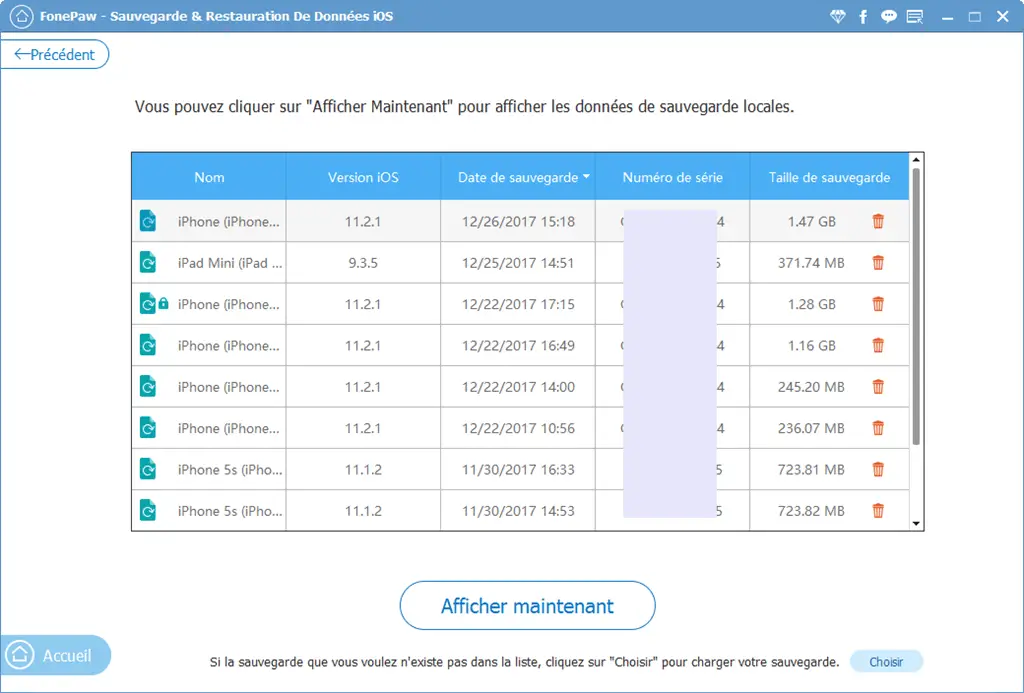
Tipp: Neben dem Namen einiger Backups wird ein Vorhängeschloss angezeigt, was bedeutet, dass diese Backups verschlüsselt wurden. Bitte geben Sie das Passwort ein, um eine Vorschau der Details anzuzeigen.
Das Programm scannt die von Ihnen ausgewählten Backups. Warten Sie also bitte einen Moment. Sobald der Scan abgeschlossen ist, können Sie eine Vorschau aller Elemente im Backup anzeigen oder überprüfen, was Sie in der linken Kategorie finden möchten. Wenn Sie einen bestimmten Datentyp überprüfen, werden Sie feststellen, dass einige gelöschte Elemente rot und andere schwarz sind.
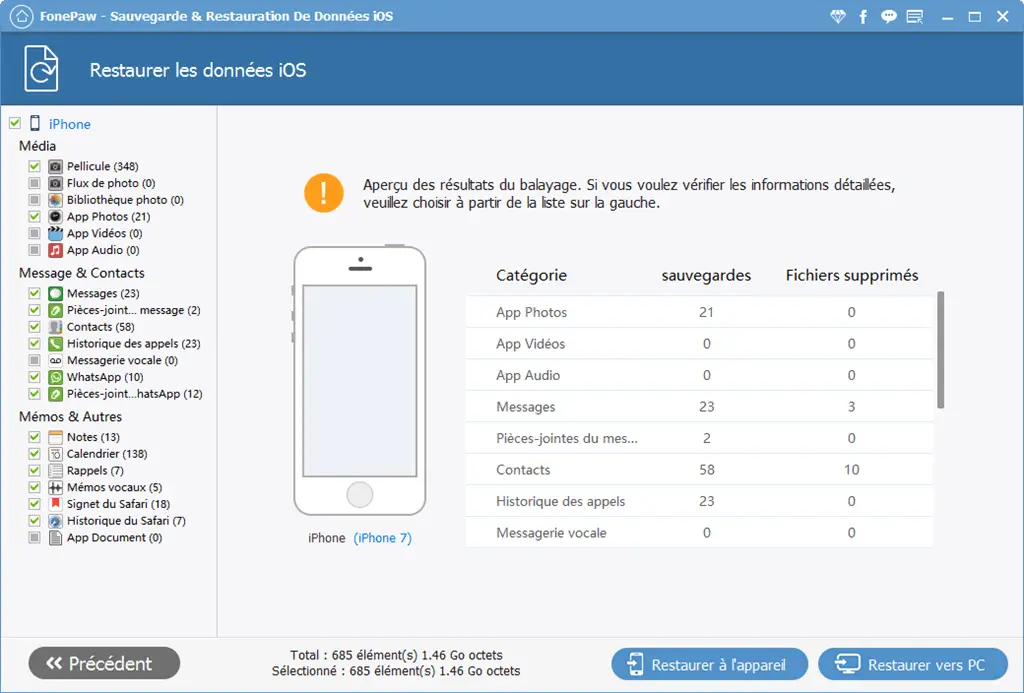
3. Extrahieren Sie Dateien aus dem Backup auf ein neues iPhone
Nachdem Sie die gewünschten Dateien wie Kontakte ausgewählt haben, klicken Sie unten im Fenster auf „Auf Gerät wiederherstellen“, um die Dateien auf einem neuen iPhone wiederherzustellen. Ein Popup-Fenster weist Sie darauf hin, dass nur bestimmte Datentypen wiederhergestellt werden können. Wenn Sie damit einverstanden sind, können Sie mit dem Wiederherstellungsschritt fortfahren.
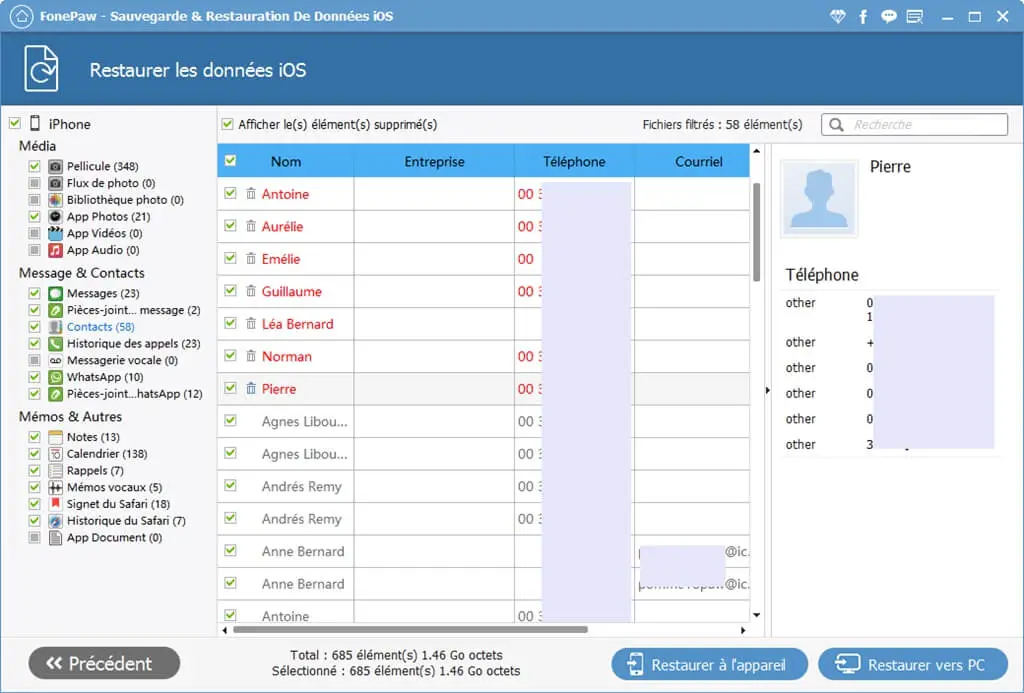
Bitte bleiben Sie mit Ihrem iPhone / iPad verbunden, bis die Wiederherstellung abgeschlossen ist. Schließlich werden Sie darüber informiert, wie viele Elemente wiederhergestellt wurden.
Warum sollten Sie FonePaw verwenden – iOS-Datensicherung und -wiederherstellung?
Nachdem Sie diesen Artikel gelesen haben, fragen Sie sich vielleicht:
- Warum dieses Programm verwenden?
- Warum dieses Programm zum Sichern und Wiederherstellen von Dateien anstelle von iTunes verwenden?
- Ist es im Vergleich zu iCloud und iTunes besser?
Lassen Sie mich Ihnen also eine Erklärung geben:
1. Die Backup-Dateigröße dieses Programms ist viel kleiner als die von iTunes und iCloud. Wenn Sie auf diese drei Arten ein Backup für dasselbe iPhone erstellen, werden Sie einen großen Unterschied feststellen. Das Backup von iTunes und iCloud belegt mehr als 1 GB, während diese Software viel weniger Platz beansprucht. Und dennoch wird die Wiederherstellung weniger Zeit in Anspruch nehmen.
2. Sie können einige Elemente über diese Software sichern und wiederherstellen, während Sie dies mit iTunes und iCloud nicht tun können.
3. Wenn Sie vorhaben, Daten aus iCloud- und iTunes-Backups wiederherzustellen, ist es unmöglich, die detaillierten Elemente in der Vorschau anzuzeigen, während Sie mit dieser Software den Backup-Inhalt überprüfen können, bevor Sie die Daten extrahieren.
4. Noch überraschender ist, dass wir den Wiederherstellungsprozess abbrechen können, ohne dass die Dateien auf dem Gerät verloren gehen.
Kostenlose TestversionKostenlose Testversion
- In Verbindung stehende Artikel
- So sichern Sie Ihr iPhone kostenlos auf Ihrem Computer
- So stellen Sie gelöschte iPhone-Videos direkt wieder her
- So stellen Sie meine iPhone-Fotos aus dem iCloud-Backup wieder her